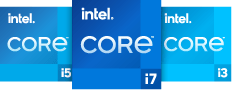Windows 10の後継OSとして2021年にリリースされたWindows 11。画面上のデザインをはじめ、さまざまな機能やアプリに変更が加えられている新OSですが、具体的な変更点や使い勝手はどのようなものなのでしょうか。
本記事では、Windows 11の新機能やアプリ、主な刷新内容について解説します。
Windows 11とは?Windows 10からの変更点やポイント

Windows 11は、2021年10月5日にMicrosoftからリリースされたWindowsシリーズ最新のOSで、UI(ユーザー・インターフェース)の変更と新機能の追加で使いやすさが向上しています。
具体的にWindows 11はWindows 10とどのような違いがあるのでしょうか。
Windows 11とは6年ぶりにリリースされたWindowsの新バージョン
Windows 11は6年ぶりにリリースされた新バージョンのOSで、前バージョンのWindows 10の後継としてさまざまな機能が追加・刷新されています。
Windows 11は、当初はWindows 10 21H2で開発が進んでおり、Windows 10の機能アップデート版として提供される予定でした。しかし、開発が進む中、時代の変化に応じて路線変更がされ、より現代のニーズに合わせたOSの新バージョンWindows 11として提供されたと言われています。
Windows 11の特徴とWindows 10からの主な変更点
Windows 11はWindows 10とどのような点が異なるのでしょうか。変更点を見ていきましょう。
具体的には以下の項目が大きく変更されています。
- モダンで美しくなった「デザイン」と「サウンド」
- 中央配置表示に変更され、使いやすくなった「スタートメニュー」
- タスクバーに統一されたTeamsベースの「チャット」
- 情報に素早くアクセスできる「ウィジェット」
- 高速で生産性が高まるブラウザー「Microsoft Edge」
- 速度、精度が向上した「タッチ」「デジタルペン」「音声入力」機能
- 購入できるアプリが増えた新デザインの「Microsoft Store」
- 障害がある方も利用しやすく設計された「アクセシビリティ」
- あらゆる場所で安全に仕事や学習することを可能にした「セキュリティー」
Windows 11の特徴として挙げられるのが、Windows 10のUIに変更が加えられ、ユーザーが仕事や学習、日常使いで親しみやすいOSになった点です。
操作面においても、新機能としてカスタム性が高くなった「タッチキーボード」を追加。さらにタッチやデジタルペン、音声入力といった従来の機能のパフォーマンスも改善され、より使いやすく生産的なOSになっています。
また、Windows 11ではAndroidスマートフォン用のアプリを利用できるようになっており、PC上で利用できるアプリの数が大幅に増えたことにも注目です。これによりAndroidスマートフォンとスムーズに連携できるようになったため、仕事や学習上のPC作業において、利便性がより向上したことは間違いありません。
セキュリティー面でも進化が見られます。ウイルス対策ソフトがウイルス汚染しないよう予防する「コア分離」、データの抜き取りを防止する「TPM (トラステッド プラットフォーム モジュール)」の搭載、起動前から安全性を確保する「セキュア ブート」の3つの堅牢な機能が追加されており、これまで以上に安全性が向上しています。
総合すると、Windows 11はユーザーが求めている機能の多様化に対応するためにアップデートされた、という結論になります。これまでのWindowsシリーズ以上に、ユーザーの個別最適のニーズに応えたOSに生まれ変わったのがWindows 11です。
Windows 11の新機能を紹介
次に、Windows 11に追加された新機能・改良点を具体的に見ていきましょう。
Windows 10にはなかった利便性の高い機能が数多く取り入れられており、よりユーザーの個別最適を目指したOSとして提供されていることがわかります。
新しくなったデザイン・UI
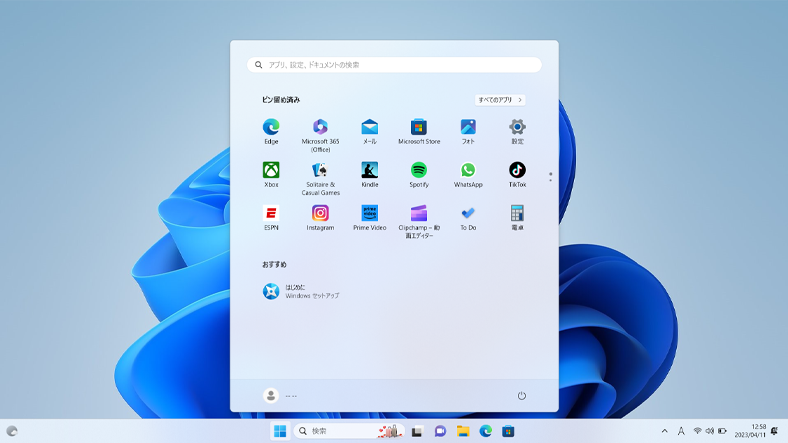
Windows 11では、Windows 10からデスクトップ画像をはじめ、さまざまなデザイン・UI(ユーザー・インターフェース)が変更されています。
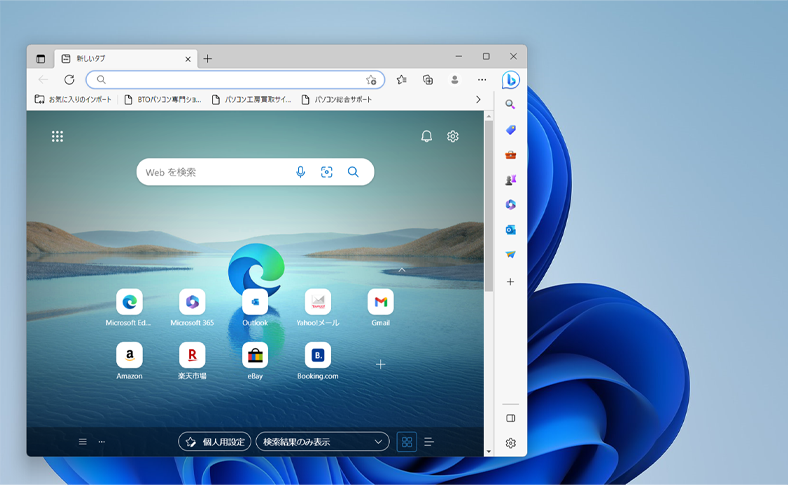
Windows 10ではウィンドウが四角い形状をしていましたが、Windows 11では角に丸みを帯びた柔らかい印象のデザインになりました。アイコンはカラフルでシンプルなデザインになり、直観的に何の項目かがわかる視認性の高さが特徴です。

設定画面は、「システム」や「Bluetoothとデバイス」といった大枠の項目を左に設置、各項目の詳細な項目を右に設置する形式になっています。
全体的にシンプルさとわかりやすさを重視したレイアウトとアイコンになっており、Windows 10以上に使いやすさが向上しています。
タッチキーボードのデザイン・操作性
2in1ノートPCの普及にも寄与しているのが、タッチ操作で入力できるタッチキーボードのデザイン・操作性が向上したことです。カスタム性が高まり、キーボードのテーマの指定、キーのサイズの調整、背景などのデザイン変更が可能になりました。オリジナルのタッチキーボードが設定できるので、キーボードなしでの文字入力が行いやすくなっています。
また、タッチジェスチャーの操作はWindows 10の操作が引き継がれています。2本指でのピンチイン・アウト、拡大縮小、回転といった基本操作はもちろん、長押しで右クリックメニュー表示や、Windows 11では3本指・4本指での操作にも新たに対応しています。
タッチキーボードとタッチジェスチャーの進化により、2in1ノートPCでの使い勝手が向上し、多様なデバイスに対応したOSになったといえるでしょう。
ウィンドウのスナップ整理機能がより便利に
スナップ機能は複数のウィンドウのサイズを変更し、整列させて表示する便利な機能です。このスナップ機能の性能が、Windows 10に比べて大きく向上しています。
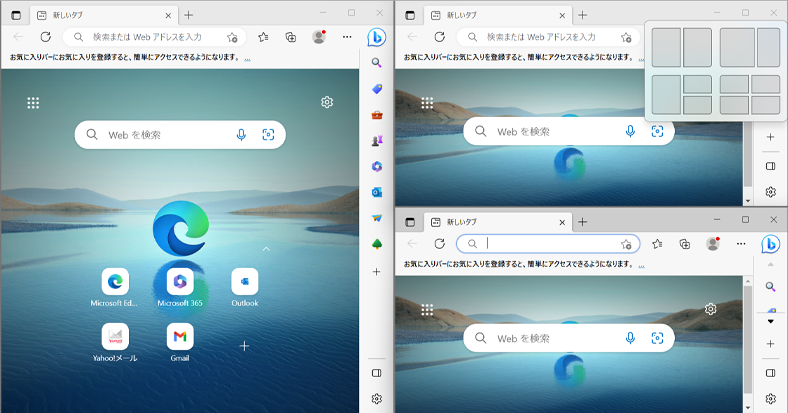
ウィンドウの右上から「縦で同じサイズで2分割」「3分割」「4分割」「縦に3分割」などのパターンを指定して分割表示ができます。さらにカーソルをウィンドウのふちに合わせることで、各ウィンドウの比重を細かく変更することもできます。
また、アプリ単独、もしくはスナップしたグループのどちらかのウィンドウをアクティブにする選択ができるようになったことも改良点です。
複数のアプリを表示させたり、調べものをしながら入力したりするといった場合にスナップ機能は活躍します。マルチタスク機能が強化されたことにより、PC1台でこなせる作業量が増え、生産性の向上に繋がっていることは間違いありません。
カスタマイズができるスタートメニュー
スタートメニューは、Windows 10のタイル状のスタイルが廃止され、シンプルなアイコンを集めたものになっています。また、ピン留めされたアプリと、おすすめとして最近使ったファイルが表示されるスタイルになりました。
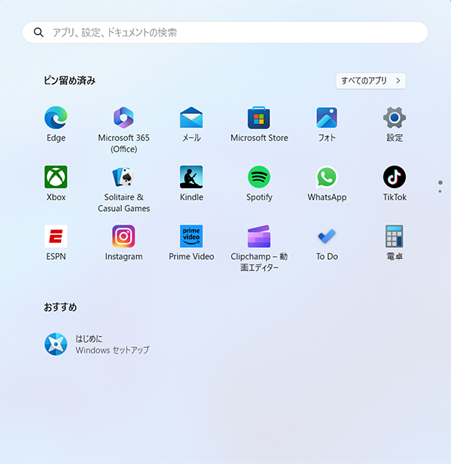
よく使う機能やアプリはスタートメニューに任意でピン留めでき、すでにピン留めされているアイコンはドラッグすることで位置の変更が行えます。また、Windows 11のスタートメニューには、機能やアプリだけでなく、フォルダーやWebサイトをピン留めすることもできます。
スタートメニューの中身は、スマートフォンのようにカスタマイズできるようになったため、ピン留めなどを利用し、自分好みにカスタマイズすると利便性が向上します。頻繁に開く機能やアプリ、フォルダー、Webサイトがある場合は、スタートメニューにピン留めしておくと使いやすくなるでしょう。
余談として、スタートメニューのあるタスクバーは画面の中央に配置されていますが、以下の手順でWindows 10のように左揃えにすることも可能です。
- スタートメニューから「個人用設定」を選択
- 「タスクバー」を選択
- 「タスクバーの動作」を選択
- 項目にある「タスクバーの配置」を左揃えに変更
複数のフォルダーを開いても「タブ表示」で快適に
Windows 11では、ブラウザーとエクスプローラーの上部にタブが表示され、何を表示させているのかわかりやすくなっています。

ショートカットキーでも使うことが可能で、以下のコマンドを覚えておくと効率的に使うことができます。
- Ctrl +T:新たなタブを開く
- Ctrl +W:タブを閉じる
- Ctrl +N:新たなウィンドウを開く
もともとブラウザーのみに実装されていた機能でしたが、2022年10月19日のアップデートにより、エクスプローラーもブラウザーと同じショートカットキーが使えるようになりました。
ウィジェット機能が充実
ウィジェット機能は、天気やニュース、カレンダーといった機能やアプリがデスクトップの画面上に表示される機能です。過去のWindowsシリーズでも実装されていたため、厳密には新機能とはいえませんが、使い方が過去のWindowsシリーズとは異なるため紹介します。
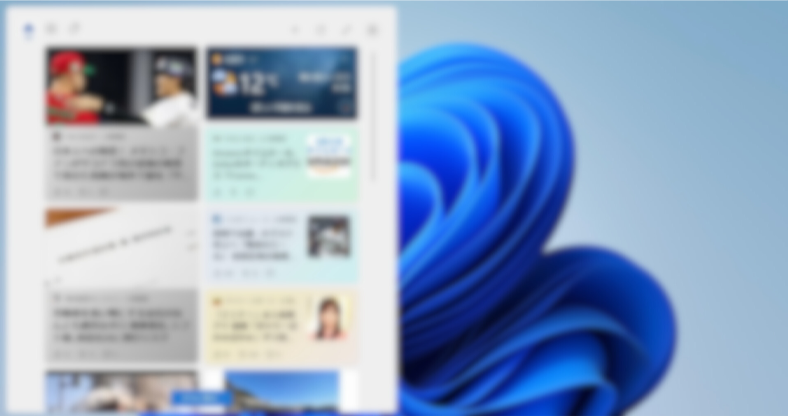
まず、Windows 11ならではの機能としては、追加・削除・非表示に加え、ショートカットをカスタマイズできるようになったことが挙げられます。必要な機能やアプリだけをウィジェット表示させたり、作業の邪魔だと感じる場合は、ツールバー→ウィジェットボタンからウィジェット機能を非表示にしたりできます。
たとえばWeb会議を行っている際、非表示機能を使うことで、ウィジェットに追加したプライベート写真などがスクリーン上に誤って投影されてしまうといったトラブルを防げます。
Microsoft Teamsの標準搭載
Windows 11にはビデオ会議用アプリのMicrosoft Teamsが標準搭載されています。Microsoft Teamsは、Microsoftアカウントを利用してサインインし、文字ベースのチャット、音声チャット、ビデオ通話といった機能が使えます。1対1の会話だけでなく、グループを作成したり、複数のユーザーで共有して利用したりすることも可能です。
Windows 11には背景ぼかし機能やノイズ除去機能が搭載(※2023年3月時点では一部製品のみ対応)されているため、Microsoft Teamsとあわせて、リモートワーク増加によって高まるビデオチャットやWeb会議のニーズに対応したことが伺えます。
ただし、標準搭載されているMicrosoft Teamsは個人向けであり、法人向けのTeamsとは別のツールのため、仕事などで組織として利用することはできません。Microsoft Teamsには3つの利用方法があり、個人向け、学校向け、仕事・組織向けから利用方法を選択し、それぞれに適したアプリをインストールして使用します。
注意点として、個人向けのサインインは無料のMicrosoftアカウントで行うことに対し、学校向けと仕事・組織向けは組織用アカウント(Microsoft 365)でサインインする必要があります。
学校向けと仕事・組織向けのMicrosoft Teamsは、個人向けと同じ機能に加え、チーム用機能や通話などの追加機能、会議機能では会議の予定機能やライブ・イベント機能といった、より多人数向けの機能が追加されています。
Microsoft Storeがリニューアル
アプリをはじめ、映画やゲームなどのコンテンツを配信するMicrosoft Storeのデザインや中身もリニューアルされています。
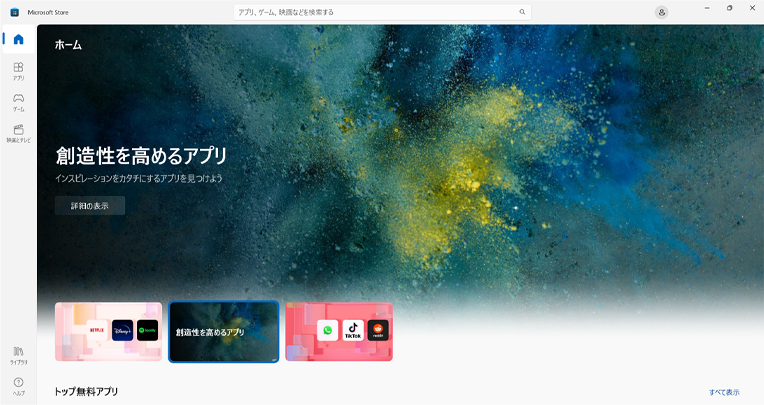
Microsoft Store全体のレイアウトが変わっており、シンプルなアイコンと整理されたコンテンツの羅列により、視認性が向上して利用しやすくなっています。細かい部分では、ライブラリのインストール済みアプリの表示を速くするといった改良もされています。
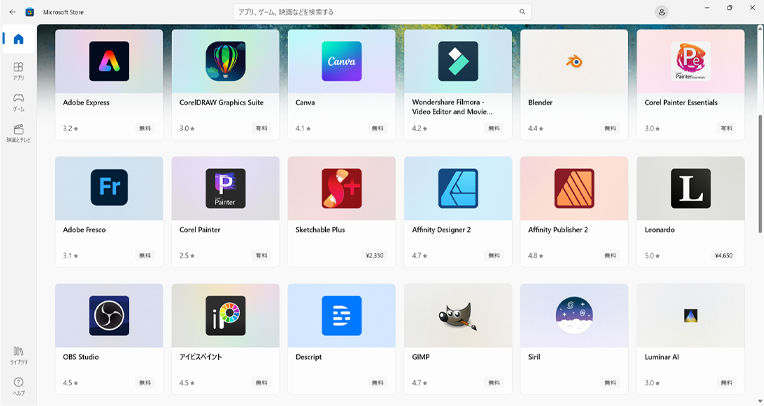
Windows 10までのMicrosoft StoreではUWP(Universal Windows Platform)アプリのみが配信されていましたが、リニューアル版ではWin32、.NET、Xamarin、Electron、Java、React Nativeなどで制作されたアプリも公開・配信できるようになっています。開発元が増えたことにより、より多くのアプリがラインアップされるようになりました。
また、Amazonと提携することにより、Androidアプリを配信できるようにもなりました。この提携により、Windows 11上でAndroidアプリを動かすことが可能となり、よりマルチメディア・マルチデバイスの多様な用途に対応できるようになっています。
ほかにも新機能が盛りだくさん
身体の不自由なユーザーのため、PC上で再生された音声を自動で文字起こしする新機能(ライブキャプション)も追加されています。
また、ウィンドウを閉じたり、アプリを起動したりといった、Windows PCの操作を音声で行う機能も追加されています(※2023年3月時点ではそれぞれ英語対応のみ、2023年内に日本語にも対応予定)。
Windows 11は時代のニーズに合わせ、Windows 10以前にはなかった必要な機能を標準搭載したことがわかります。
Windows 11で廃止・削除された機能
Windows 11では、新たに追加された機能もあれば、廃止・削除された機能も存在します。廃止・削除された機能は以下のものです。
- Internet Explorer
- タブレットモード
- アシストアプリ「Cortana」の自動起動
- Skypeの標準搭載
Internet Explorerは、サポート終了に伴ってWindows 11には非搭載です。Internet Explorerでのみ閲覧できるWebサイトについては、Microsoft Edgeの「IEモード」によって閲覧できます。
Windows 11では、タブレットモードは自動的に切り替わるように仕様変更されました。
アシストアプリ「Cortana」は、Windows 10のようにシステムに組み込まれるのではなく、アプリとして搭載されています。自動起動ではなくなったため、必要に応じて手動で起動する必要があります。
SkypeはWindows 10では標準搭載していましたが、Windows 11からはMicrosoft Teamsに切り替わりました。使用したい場合は、別途アプリとしてインストールする必要があります。
【情シス必見】最低限のシステム要件を確認!Windows 11を始める前に

Windows 11はWindows 10と比較して、導入に必要なシステム要件がやや高くなっています。そのため、古いPCやスペックの低いPCから導入する場合は注意が必要です。
Microsoftが発表しているWindows 11のシステム要件は、「1GHz以上で動作する2コア以上の64 ビット互換プロセッサーSystem on a Chip(SoC)」「4GB以上のメモリー(RAM)」「64GB以上のストレージ」です。
上記はあくまでもMicrosoftが発表している最小スペックの要件のため、快適に動作するかどうかは保証されません。より適合しているか判断するなら、4〜5年以内に製造されたPCであることも目安となるでしょう。
Windows 10はサポート終了期間が2025年となるため、特に企業は「まだ先」の感覚で導入を先延ばししている余裕はありません。OSの今後のアップデートによってはシステム負荷が大きくなり、動作が遅くなるなどの弊害が出る可能性もあります。
業務に支障が出るような状況を防ぐためにも、サポート終了までの時間的猶予が残されている間に買い替えを検討しましょう。
Windows 10のサポート終了を見込んだ適切な対応については、以下の記事で解説しています。
Windows 10のサポート終了日にご注意! 終了を見込んだ対応とは
まとめ
この記事では、Windows 11の新機能やアプリ、Windows 10からの変更点、廃止・削除された機能やアプリについてお伝えしました。Windows 11はその多様な機能により、個人や状況別にツールを使い分けられる現代社会に適合した新時代のOSといえます。
Windows 11は仕事向けの機能やアプリが多く搭載されており、企業での利用にも最適化されているOSです。法人向けWindows 11では、本記事で紹介した機能を含め、クラウドベースの機能、効率化されたデバイス、管理機能によりITコストの削減が実現しています。
そのため、多くの企業がWindows 11をビジネスで使えるOSと判断し、導入が進んでいます。上記でも記載したように、Windows 10のサポート期間終了が迫ってきています。早め早めにWindows 11搭載PCへの移行計画を立て、快適な仕事環境を作っていきましょう。